大白菜重装系统后麦克风没声音怎么解决
更新时间:2017-09-01 14:27:16
作者:烂好人
大白菜重装系统后发现麦克风没声音了,这该怎么解决呢?下面小编就跟大家来介绍一下大白菜重装系统后麦克风没声音的解决方法。
1、 首先大家在电脑桌面右下角找到音量图标,鼠标右键小喇叭并选择“录音设备”选项。
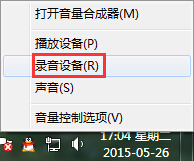
2、 此时打开的是“声音”界面,在这里我们能看到哪些音频设备连接到了电脑上。(小编此时并没有插上录音设备)
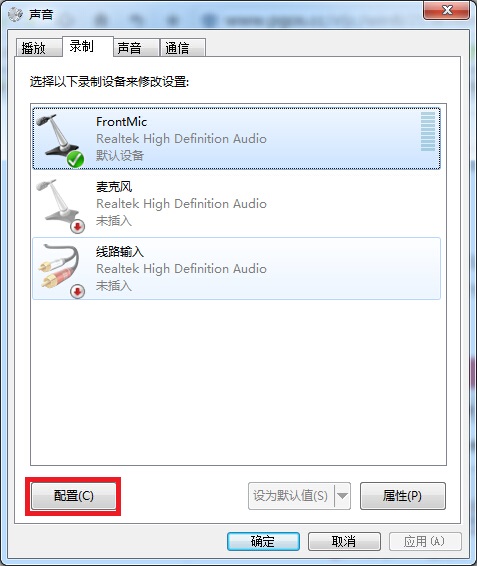
3、 在这个声音界面上,大家可查看麦克风是不是默认设置正确了,没有的话可在下方修改默认值。同时,我们点击“配置”选项,则是会出来“语音识别”界面。在这里大家可进行“启动语音识别”或“设置麦克风”,小编设备有限就不跟大家一一介绍了。
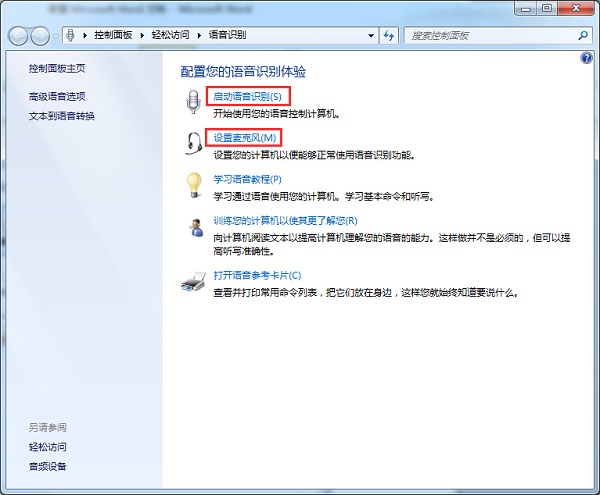
以上就是关于大白菜重装系统后麦克风没声音的解决方法,希望对大家有帮助。
系统重装相关下载
系统重装相关教程
重装系统软件排行榜
重装系统热门教程
- 系统重装步骤
- 一键重装系统win7 64位系统 360一键重装系统详细图文解说教程
- 一键重装系统win8详细图文教程说明 最简单的一键重装系统软件
- 小马一键重装系统详细图文教程 小马一键重装系统安全无毒软件
- 一键重装系统纯净版 win7/64位详细图文教程说明
- 如何重装系统 重装xp系统详细图文教程
- 怎么重装系统 重装windows7系统图文详细说明
- 一键重装系统win7 如何快速重装windows7系统详细图文教程
- 一键重装系统win7 教你如何快速重装Win7系统
- 如何重装win7系统 重装win7系统不再是烦恼
- 重装系统win7旗舰版详细教程 重装系统就是这么简单
- 重装系统详细图文教程 重装Win7系统不在是烦恼
- 重装系统很简单 看重装win7系统教程(图解)
- 重装系统教程(图解) win7重装教详细图文
- 重装系统Win7教程说明和详细步骤(图文)








